
Turinys:
- Autorius John Day [email protected].
- Public 2024-01-30 10:49.
- Paskutinį kartą keistas 2025-01-23 14:59.

Tai tikrai lengva padaryti iš daugybės perdirbtų daiktų. Turėjau daugybę papildomų kompiuterių gerbėjų, todėl nusprendžiau iš jų šiek tiek pasinaudoti. Pažiūrėk. Atsiprašau, jei tai nėra originalu.
1 žingsnis: medžiagos

Kompiuterio ventiliatorius (kuo didesnis, tuo daugiau oro jis stumia)
Jungiklis A 9 V baterija 9 V akumuliatoriaus spaustukas (dėka instrukcijos, kaip perdirbti 9 V, aš padariau savo) „dremel“gręžtuvas
2 žingsnis: laidai
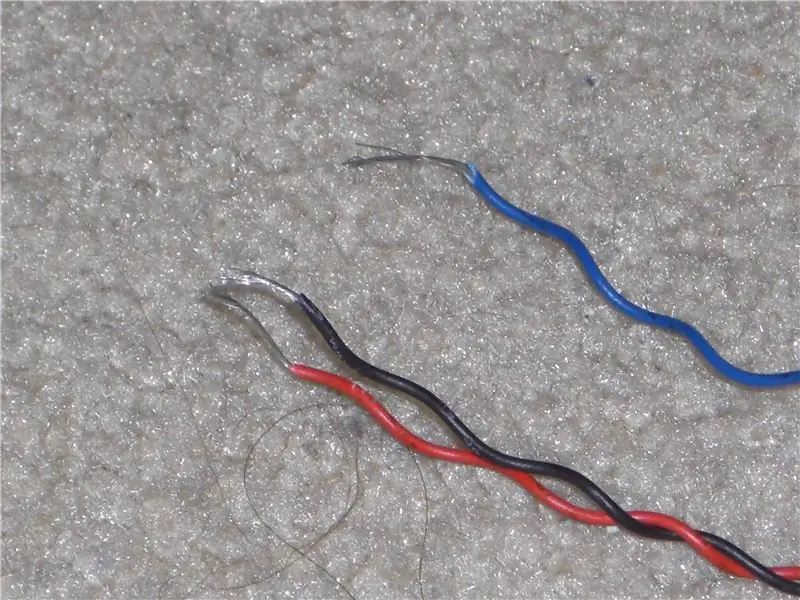
Jei pažvelgsite į ventiliatorių, tai turėtų būti trys laidai. Kai kurie kiti gerbėjai turi daugiau.
Pirmiausia nuimkite laidus, kad jie nebūtų prijungti prie kompiuterio. Raudoni ir juodi laidai yra tie, kurių jums reikia. Jei neturite raudonų ir juodų laidų, manau, turėsite išsiaiškinti, kurie yra neigiami ir teigiami. Prijunkite teigiamą (raudoną) prie raudono akumuliatoriaus gnybto, o neigiamą (juodą) - prie juodos 9V spaustuko
3 žingsnis: perjunkite dizainą

Tada nusprendžiau rasti vietą, kur įdėti jungiklį.
Jis puikiai tinka ten, kur buvo varžtų angos, todėl nusprendžiau jį ten įdėti. Šiam žingsniui jums reikės „dremel“, kad supjaustytumėte plastiką, kad jungiklis tilptų. Jums taip pat reikės gręžtuvo, kad jungiklis tilptų į skylę. Jūs norėsite kažkur išgręžti mažą skylę, kad galėtumėte įkišti vielinį kaklaraištį. Paveikslėlyje turėtų būti parodyta, ar aš supjaustytas.
4 žingsnis: jungiklio prijungimas

Toliau norėsite prijungti jungiklį tarp teigiamo laido.
Nupjaukite teigiamą laidą ir lituokite abu galus prie jungiklio.
5 žingsnis: baigta

Gerai, dabar viskas, ką jums reikia padaryti, tai uždėti vielinį kaklaraištį, kad laidai būtų tvarkingi ir viskas!
Norėjau įdėti mėlynas lemputes, bet jų neturėjau. Ačiū, kad žiūrėjote, pakomentuokite
Rekomenduojamas:
„Easy Snap“grandinės ventiliatorius su įjungimo/išjungimo jungikliu: 3 žingsniai

„Easy Snap Circuit“ventiliatorius su įjungimo/išjungimo jungikliu: tai lengvas projektas, naudojant snap grandines --- tikiuosi, kad jums tai patinka! Šis projektas skirtas linksmybėms ir galbūt tai gali padėti jums atvėsti. Tai tikrai neveikia taip, bet ei, tai edukacinis! P.S. Šis projektas skirtas tik pradedantiesiems be demonstravimo
Puodelis kompiuterio (kompiuterio dėklas): 9 žingsniai

Puodelis kompiuterio (kompiuterio dėklas): mano batų dėžės mirtis Mano kompiuteris laimingai gyveno batų dėžėje. Tačiau vieną dieną batų dėžė žuvo per avariją. Taigi nusprendžiau panaudoti kai kuriuos akrilo lakštus, kad galėčiau greitai pagaminti naują važiuoklę pagal savo studijos išdėstymą ir šiek tiek atnaujinti savo kompiuterį
„Pasidaryk pats“pigus „Easy Raspberry Pi“ventiliatorius: 4 žingsniai

„Pasidaryk pats“pigus lengvas „Raspberry Pi“ventiliatorius: tai greitas ir paprastas nurodymas, kaip padaryti mažą, bet galingą „Raspberry Pi“ventiliatorių. Mėgautis
Nešiojamojo kompiuterio aušinimo padas pasidaryk pats - Nuostabūs gyvenimo įsilaužimai su CPU ventiliatoriumi - Kūrybinės idėjos - Kompiuterio ventiliatorius: 12 žingsnių (su nuotr

Nešiojamojo kompiuterio aušinimo padas pasidaryk pats | Nuostabūs gyvenimo įsilaužimai su CPU ventiliatoriumi | Kūrybinės idėjos | Kompiuterio gerbėjas: Turite žiūrėti šį vaizdo įrašą iki jo pabaigos. kad suprastumėte vaizdo įrašą
Aušinamas USB maitinimo ventiliatorius, įmontuota USB šakotuvas, nešiojamojo kompiuterio krepšys 1 dalis: 6 žingsniai

USB maitinimo ventiliatorius aušinamas, įmontuotas USB šakotuvas, nešiojamojo kompiuterio krepšys 1 dalis. Nešiojamųjų kompiuterių krepšiai yra brangūs. pigūs yra visiškas šūdas. Vos padorūs prasideda nuo 69,99 USD, ir man sunku išleisti tuos pinigus, kai jie iš pradžių nėra būtent tai, ko noriu, todėl nusprendžiau tai padaryti pats ir pamatyti, ką aš
